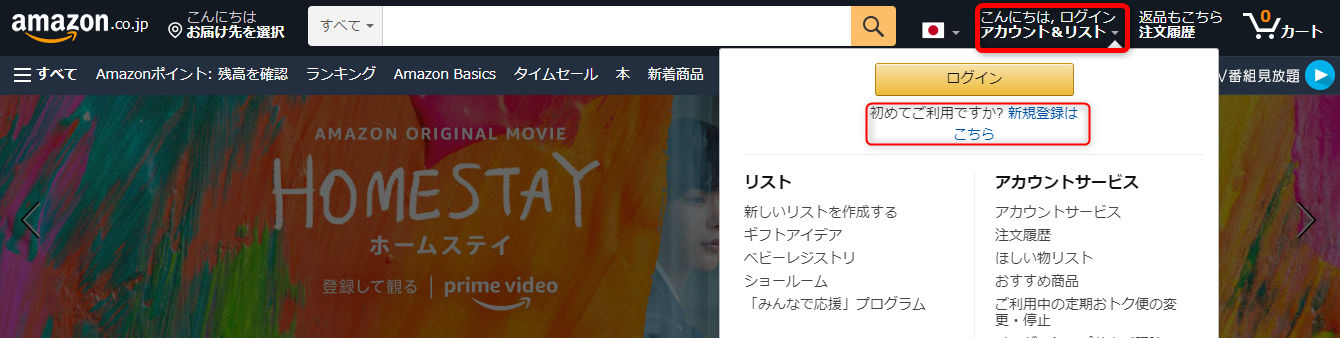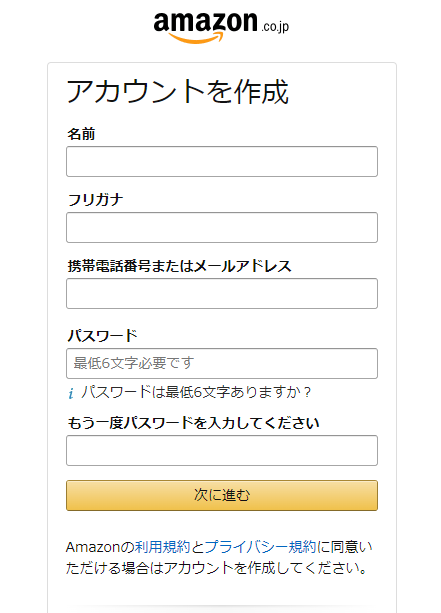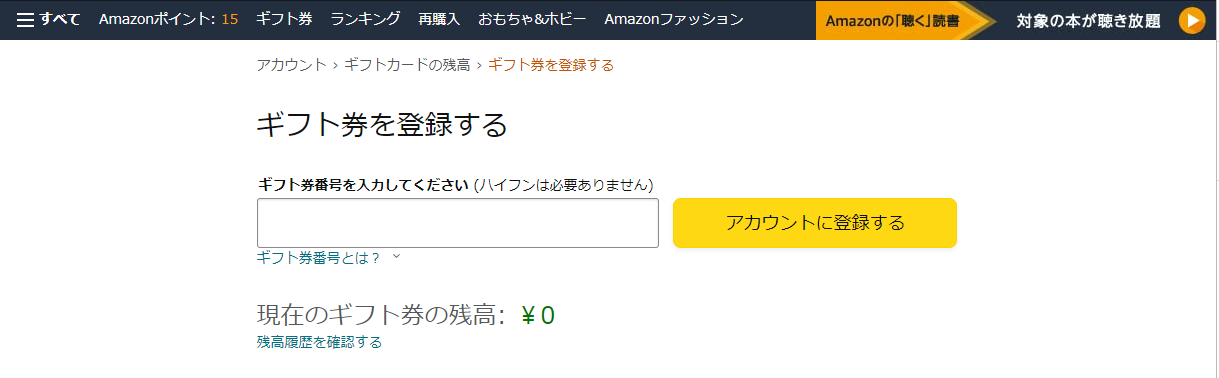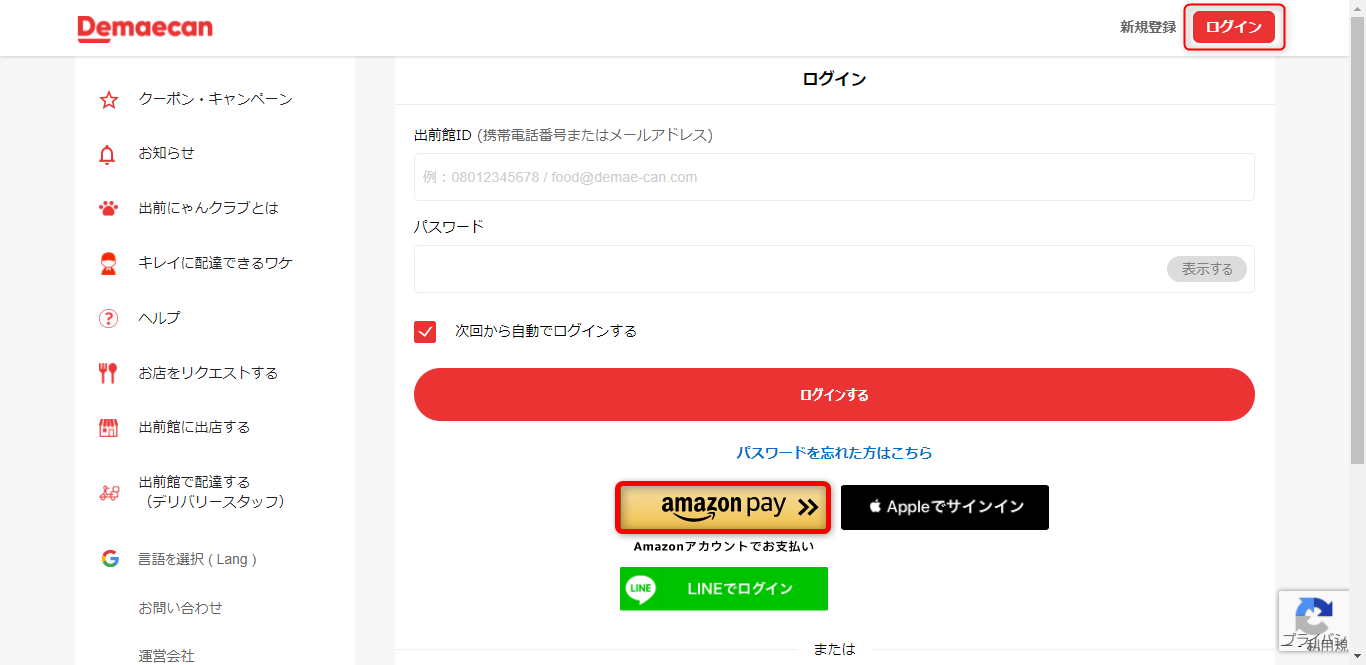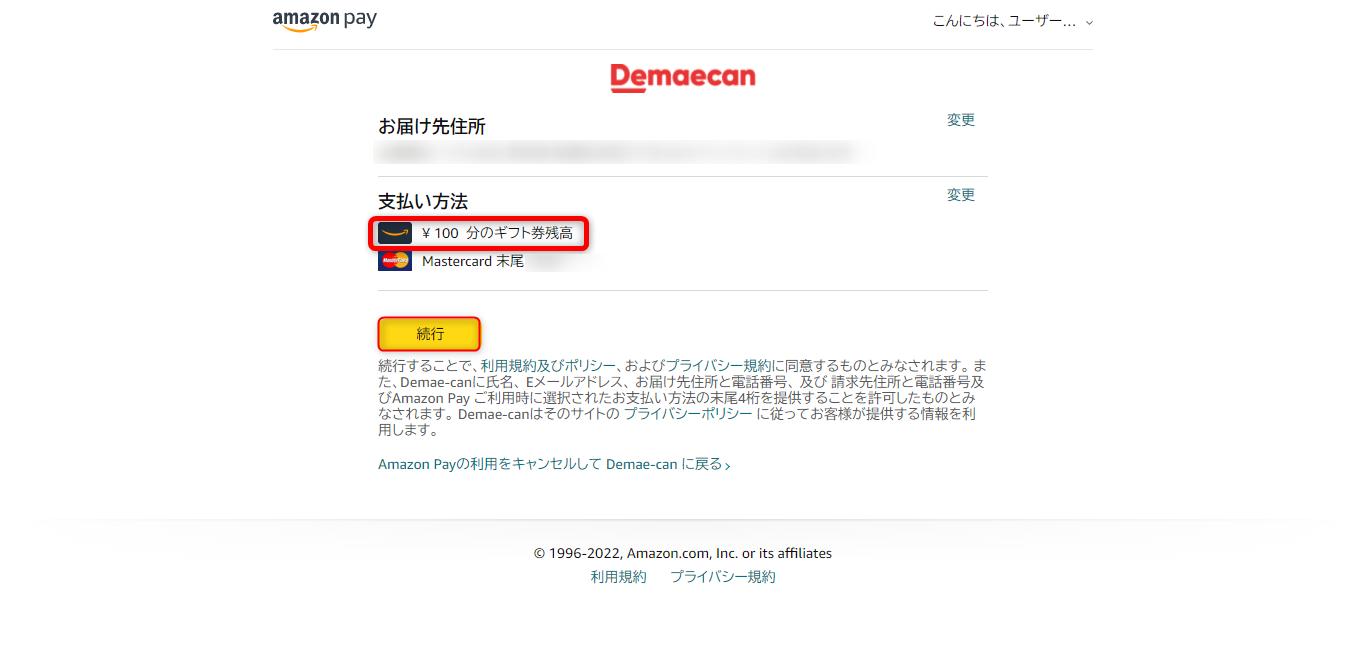出前館の注文の際、お支払い方法としてAmazonギフト券が使えるという事をご存知でしょうか。
もともと出前館の支払いにAmazon Payは使用できたのですが、ギフト券払いは未対応でした。
しかし最近になってAmazonギフト券が使えるようになりました!
ということで、今回はギフト券を使って出前を頼むまでの手順を確認してみましょう。
もくじ
出前館はAmazonギフト券など様々な支払いに対応
オンラインで注文する出前サービスである「出前館」はご存知の方も多いかと思いますが、実は様々な方法で支払うことができます。
- クレジットカード
- デビットカード
- 携帯キャリア決済
- PayPay
- LINE Pay
- Apple Pay
- Amazon Pay
- 代金引換(現金払い)
- Tポイント
上記の支払い方法にある「Amazon Pay」は、アマゾンで利用しているクレジットカードからお支払いができるものですが、2020年6月からAmazonギフト券払いが導入されました。(口座引き落としには対応していません。)
これによりAmazon Payに対応している通販サイト・ECモールであればアマゾン以外でも購入者はAmazonギフト券を使って商品の購入・EC決済が出来るようになりました。
これが、他の企業が提携しているキャッシュレス決済と大きく異なる点です。
アマゾンポイントは使えない
amazonギフト券での支払いができるのであればアマゾンポイントも使えるのではないかと思われるかもしれませんが、現状は出前館の注文時にアマゾンポイントを使うことはできません。
しかし、Tポイント払いには対応しているので今後は何かしらのポイント払いも対象となる可能性もあります。
ただ、アマゾンポイントの有効期限は1年と短いので出来るだけ早く使ってしまうので良いかもしれません。
※新たにアマゾンポイントを得た場合は、その時点から新たに一年間の有効期限となります。
因みにamazonギフト券は購入日(発行日)から最大10年間有効なので滅多な事がない限り有効期限切れの心配はないでしょう。
出前館の注文でAmazonギフト券を使う方法
それでは実際に出前館での注文をAmazonギフト券払いで行うまでの手順をみていきましょう。
初心者でも理解しやすいように、これまで全くアマゾンを利用したことのない(amazonギフト券を使ったことの無い)ものとして解説していきます。
また、全ての手順はパソコンもしくはスマートフォンから行いますので通信環境が整っている事が前提となります。
1.アマゾンアカウントの作成
出前館でamazonギフト券を使うにはAmazon Payを介して行う必要があり、Amazon Payはアマゾンのアカウントを持っているであれば誰でもすぐに利用できるサービスです。
利用にあたり特別な設定や手数料などは一切かかりません。
アカウント作成ページにアクセス。
※アマゾンのトップページから「アカウント&リスト」>「新規登録はこちら」からもアカウント作成ページにアクセスできます。
※スマホ(アマゾンショッピングアプリ)からはトップページに「アカウント作成」という項目があります。
「名前」「フリガナ」「携帯電話番号(またはEメールアドレス)」「パスワード」を入力して「次に進む」
入力した携帯電話番号もしくはEメールアドレスの認証を行います。
方法は、アマゾンから届いた認証コードを入力するだけでOK。
以上の手続きで自身のアマゾンアカウントが作成でき、Amazon Payも使えるようになりました。
2.Amazonギフト券をアカウントに登録する
amazonギフト券は自身のアマゾンアカウントに残高チャージする事ではじめて使えるようになります。
amazonギフト券には個別のギフトコードが明記されているので、ギフト券登録ページから入力してチャージを行います。
トップページから「アカウント&リスト」>「アカウントサービス」>「Amazonギフト券」>「Amazonギフト券を登録する」の手順で進みます。
※アプリからは下段の「メニューボタン」>「Amazonギフト券・ギフトアイデア」>「Amazonギフト券」>「ギフト券をアカウントに登録」の手順です。
お手持ちのamazonギフト券のコードを入力して「アカウントに登録する」
以上でチャージ完了、amazonギフト券を使う準備が整いました。
住所登録をしておくと便利
Amazon Payにてアマゾン以外のECサイトでお買い物をする際、発送先の住所をいちいち入力するのは面倒です。
事前に自身のアカウントにて住所の設定をしておけばAmazon Pay利用時にその住所が適用されるので便利です。
住所登録の手順は「アカウント&リスト」>「アカウントサービス」>「アドレス帳」から「新しい住所を追加」という項目から行えます。
3.出前館で注文をする
アマゾンの画面を閉じて、インターネットブラウザから出前館のホームページにアクセスしましょう。
トップページから「ログイン」を選択。本来であれば出前館の会員登録をして出前館IDとパスワードを発行する必要があるのですが、「Amazon Pay」のボタンからアマゾンアカウントにて出前館のログインができます。
するとAmazon Pay支払いのページが表示されます。
事前にアマゾンアカウントに住所やクレジットカード情報が設定されてあれば自動的に紐付けされて表示されます。
出前を頼みたい時は大概いそがしい時なので、このように手間のかかる入力が省けるのがAmazon Payのメリットの1つです。
支払い方法の項目に「¥◎◎◎分のギフト券残高」と表示されている事を確認して「続行」を選択。
※お支払い方法にクレジットカードも表示されている場合でも先ずはamazonギフト券が優先的に使用され、ギフト券の残高では足りない場合にクレジットカードで補填されるという仕組みです。
後は支払いの確認(承認)したら注文完了です。お届け予定日・時刻を確認して出前の到着を待ちましょう。
出前館のAmazonギフト券払いが使えない原因
出前館の利用に関してAmazonギフト券の利用ができない場合に考えられる原因とは一体何があるのでしょうか。
アカウントにログインできない
Amazon Payのお支払い時には先にアマゾンアカウントのログインを求められます。
アカウントの登録時に設定したEメールアドレス(または携帯電話番号)とパスワードを入力していただくのですが、その際にアカウント情報に誤りがある場合はAmazon Payの利用ができません。
また、何らかの理由でAmazon側からアカウントの利用停止・凍結をされてしまっている状態の場合は例えログイン情報が合っていたとしてもログインできません。
ギフト券がロックされている
アカウントに登録したamazonギフト券がロックされていたり、登録エラーとなっていた場合は残高にチャージされていないのでギフト券払いが利用できません。
amazonギフト券がロックされる理由としては、中古のギフト券であったり、詐欺などで不正に手に入れた可能性のある場合です。
公式以外の販売者から購入するのはそのようなリスクがあるのです。
心当たりがない場合のギフト券トラブルに関してはカスタマーサービスに問い合わせてみたり、ギフト券に関するヘルプページをご確認下さい。
また、ギフト登録の際に手入力をした場合はコードの見間違い・打ち間違いなどによってチャージされていなかったという事もありますのでその点も注意です。
出前館の支払いにAmazonギフト券が使える!まとめ
出前館はパソコンやスマートフォンから手軽に出前を頼めるので、忙しい人向けの便利なサービスです。
ただ、利用の際には会員登録が必要となるので二の足を踏んでいたという方も多いのではないでしょうか。
今回ご紹介したAmazon Payでの注文であれば面倒な会員登録は不要、自前のアマゾンアカウントさえあれば注文可能です。
出前の配達先住所や支払い方法はアマゾンアカウントのものを引き継ぐ事ができるので、文字入力なしで数回のクリック(タップ)のみでアッと言う間に注文ができます。
この手軽さを知れば貴方にとって出前館がもっと身近な存在になる事は間違いないでしょう。
Amazon Payであればクレジットカード以外にもamazonギフト券払いが可能ですので、「残高が余っている」「少額のamazonギフト券を持っているけど使い道がない」というような場合には是非一度、出前館をお試し下さい。
また、不定期でお得なキャンペーンを開催している事もあるので気になる方は出前館の公式Twitterアカウントをフォローして情報を逃さないようにしましょう。